本篇教程介绍添加店铺之后从淘宝&天猫下载订单,并输出打印的过程,如果您希望了解精打的更多高级功能,请点击扩展阅读。
1.双击左侧店铺名,登陆已添加的店铺,并保持店铺名左侧插座图标在闭合状态(如下图):
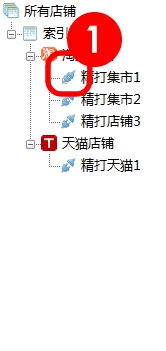
2.填写登陆表单:
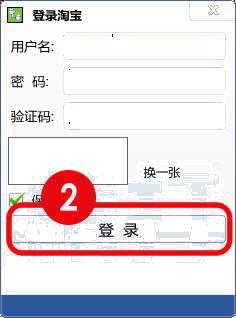
3.点击左上角 同步订单 按钮,打开同步下载界面
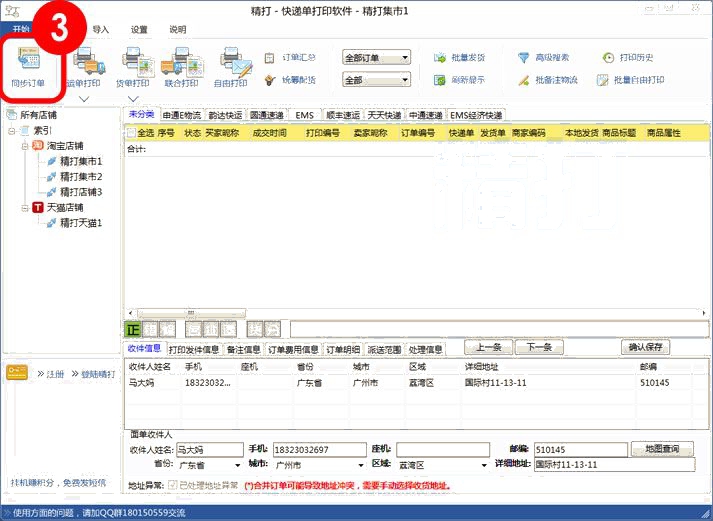
4.此处请注意:有不少用户对下载订单如何配置有所疑惑,下面我们详细解释一下各种选项的功能
同步店铺:需要下载订单的店铺。
订单状态:需要下载的订单状态,常用的有全部,买家已付款(即淘宝后台的待发货),卖家已发货,交易成功,交易关闭。
时间选择:此处选择订单成交时间(请注意:即买家下单时间,并非是买家付款时间)。
强制更新数据库:清理数据库,使数据库回到健康状态(此选项请在客服指导下使用,盲目使用可能导致软件必须重新安装)。
使用订单精灵:免费通道批量下载订单方案(TOPAPI通道用户不可选)。
使用订单自动批量导入:免费通道批量下载订单方案,与上方案2者选其一(TOPAPI通道用户不可选)。
复查未发货订单:检查本地数据库未发货订单,使用淘宝数据库最新数据覆盖到本地订单状态(推荐选择)。
下载完成打开订单高级整理:下载完成后立即进行同地址合并,买家卖家备注分拣快递,按策略分拣快递等等……具体设置参照订单高级整理教程。
-------------------------------------------------------------
以下是推荐的3个同步订单方案:
不漏单方案(适用于日常打单):④选择买家已付款,⑤选择一周或者一月,勾选⑥处复查未发货订单,勾选下载完成打开订单高级整理
即:买家已付款 + 一周/一月 + 复查未发货订单 + 下载完成打开订单高级整理
期货方案(适用于店内常有几天后发货的商品):④选择买家已付款,⑤选择三月,勾选⑥处复查未发货订单,勾选下载完成打开订单高级整理
即:买家已付款 + 三月 + 复查未发货订单 + 下载完成打开订单高级整理
高速方案(适用于活动):使用此方案必须清空订单数据库,然后 ④选择买家已付款,⑤选择一周或者一月,不勾选⑥处复查未发货订单,不勾选下载完成打开订单高级整理
即:清空数据库 + 买家已付款 + 一周/一月
高速方案与不漏单方案区别在于 预先清空数据库 与 ⑥处的2个勾选,您可以这样理解:
清空了本地数据库,就是让所有的数据都是从淘宝下载,这样本身就保证了数据是最新的,就不需要复查本地数据库。
然后订单高级整理不在下载后立即执行而是放到打单之前执行,什么时候打单,什么时候执行订单高级整理。
-------------------------------------------------------------
点击“开始下载”,开始下载淘宝&天猫订单.

5.“开始下载”按钮会变成灰色,等待进度条走完。提示:进入下载尽量别意外结束下载,系统正在处理订单信息,非法关闭可能有意外错误。
6.当进度条出现“下载完成”,点击关闭,即可关闭同步窗口
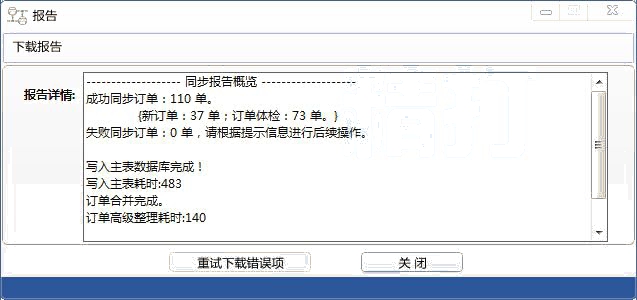
7.关闭订单同步界面后,有的用户说怎么还没有订单出现呢,一般是由以下两个原因
a)店铺连接被断开,您重新双击⑨位置,保持插座连接状态
b)三天内没有买家已付款的订单。已发货,或者已退款都不会在默认界面出现。需要您点击⑩位置选项,选择相应的订单状态。
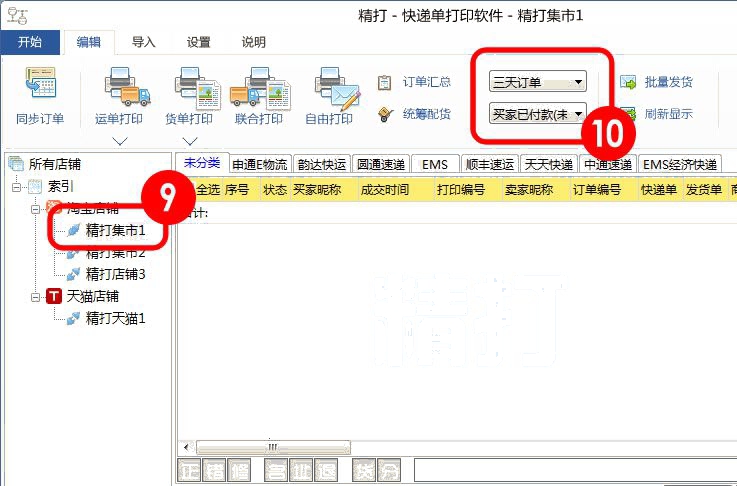
8.选择更长的订单时间或者选中不同的订单状态,即可看到订单。(更长的订单时间将花费更多的读取时间)
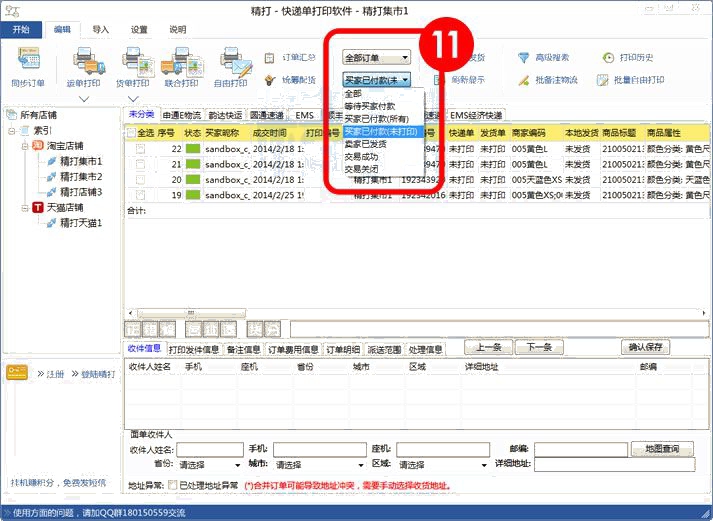
9.
a)默认订单会下载到{未分类}的标签,如图中⑫位置显示,未分类并不能进入打印流程,需要用户转移到指定的快递公司标签下,这里我们假设这4个订单都需要韵达打印(关于派送范围查询,我们将在扩展阅读说明)。
b)在⑬位置勾选这4个需要韵达打印的订单
c)在订单上右键,会弹出一个菜单,选择移动到韵达快运。(此处我们发现还有估算运费的设置。此设置是系统判断运费的过程,需要另外给系统报一个首重和续重的价格才能计算,也将在扩展阅读说明)
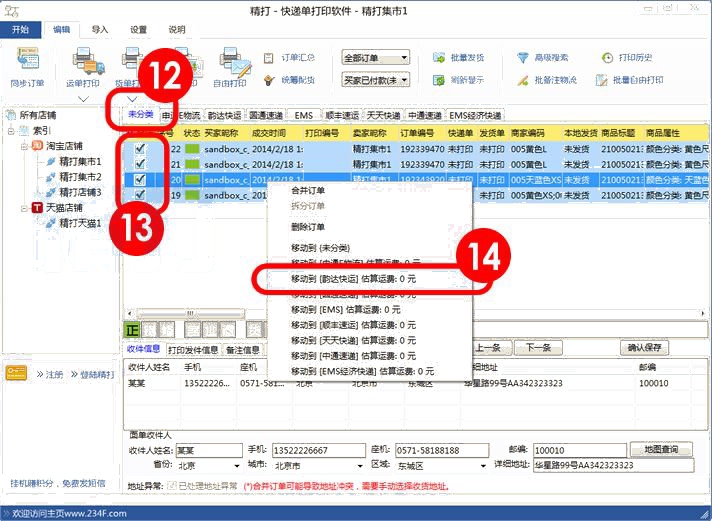
10.
a)在下图⑮处选择韵达快运
b)在下图⑯处选中订单
c)点击⑰处的运单打印
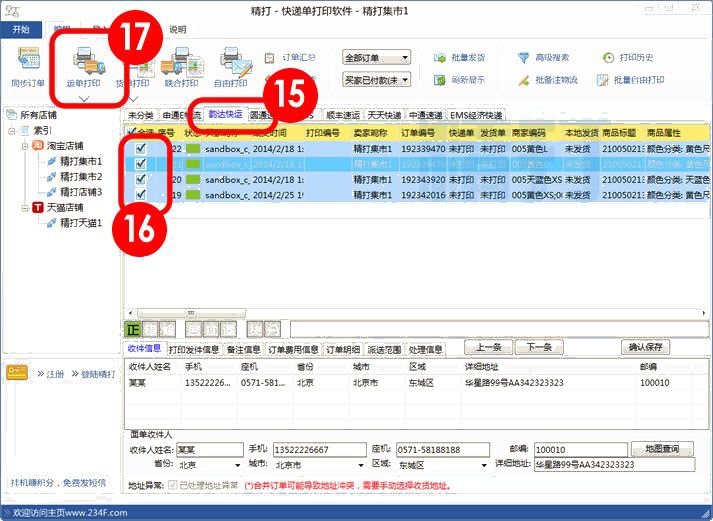
11.
a)点击⑱出按钮,选择一个模板
b)在⑲出选择一个打印机
c)点击打印
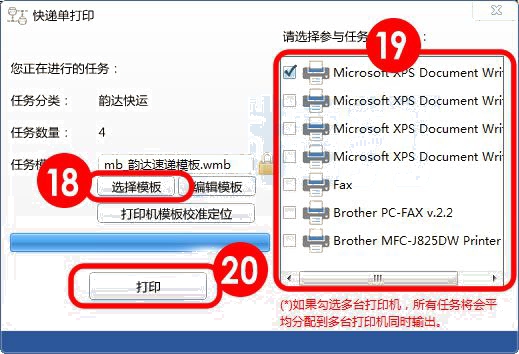
12.打印完成之后,在主窗口点击 “刷新”,这步操作旨在刷新不显示已打印的订单
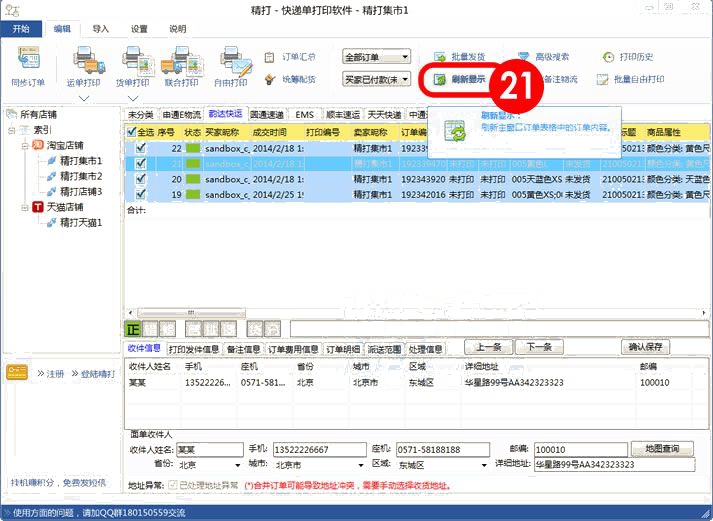
13.刷新完之后,韵达快运标签下的订单就消失了。
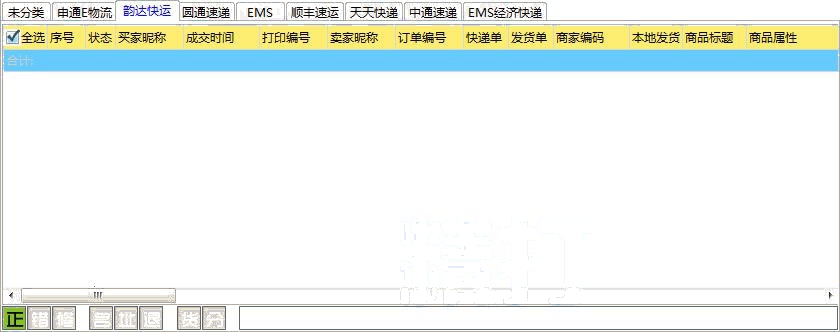
14.如果要显示已打印的订单,可以在图中位置选择“买家已付款(已打印)”

本篇教程至此结束,只是简略讲解下载订单和打印的过程,精打拥有多种自动化功能,比如按照运费分配订单,按照策略分配订单,按照派送范围分配订单。
如果您有疑问可以咨询我们客服,竭诚为您服务。
2015.1.23:更新下载订单界面解释
